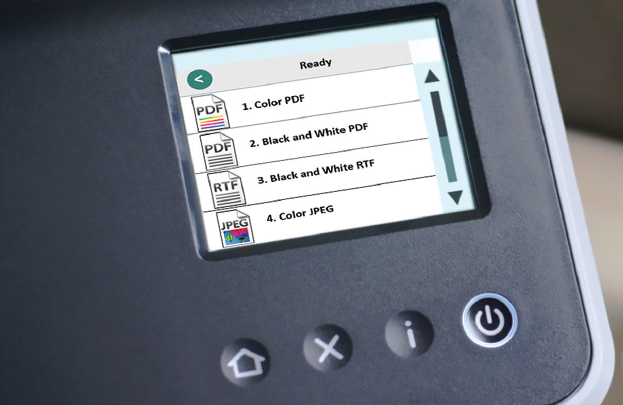Tin số hoá
Máy scan Kodak: Hướng dẫn cài đặt Driver và phần mềm Smart Touch
Nhằm giải đáp các khúc mắc của khách hàng, Iscan xin gửi tới các bạn bài viết hướng dẫn cài đặt Driver và Smart Touch trên máy scan Kodak với các bước hết sức đơn giản dưới đây.
Trước khi cài đặt driver cho máy scan Kodak, các bạn cần phải:
- Tắt hoạt động của tường lửa, phần mềm diệt virus
- Tuyệt đối không nên cắm cáp kết nối USB và bật nguồn máy scan trước khi cài đặt driver
- Kết nối adapter nguồn vào trực tiếp ổ cắm điện trên tường, cáp kết nối USB phải được cắm vào cổng phía sau của CPU máy tính.
Các bạn có thể cài đặt Driver bằng đĩa CD/DVD đi kèm với máy. Ngoài ra, nếu máy tính của bạn không hỗ trợ sử dụng đĩa CD/DVD hãy làm theo hướng dẫn dưới đây:
Bước 1: Truy cập vào trang web hỗ trợ Kodak Alaris với link: https://support.alarisworld.com/
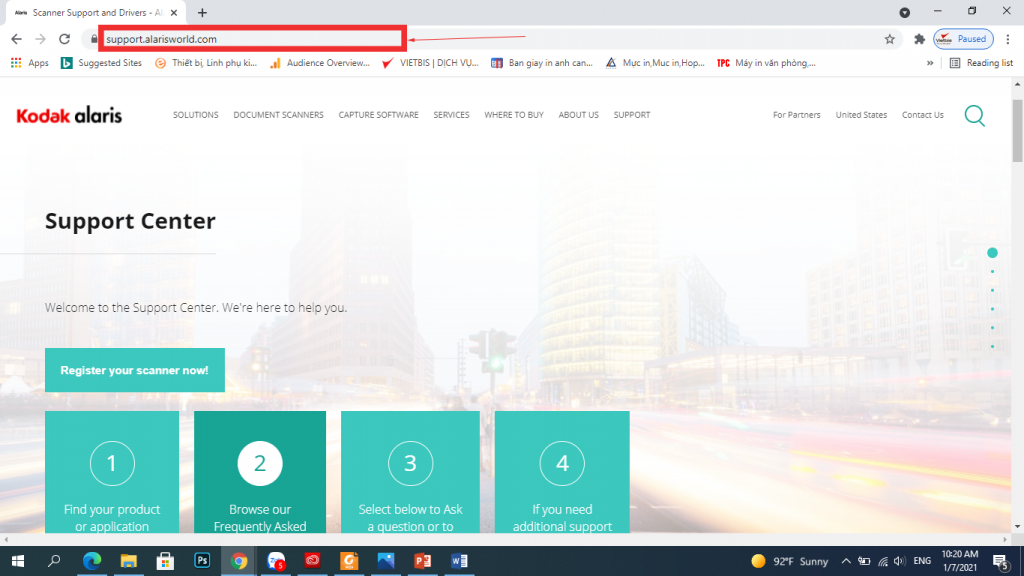
Bước 2: Bạn hãy chọn mục 1 – Find your product
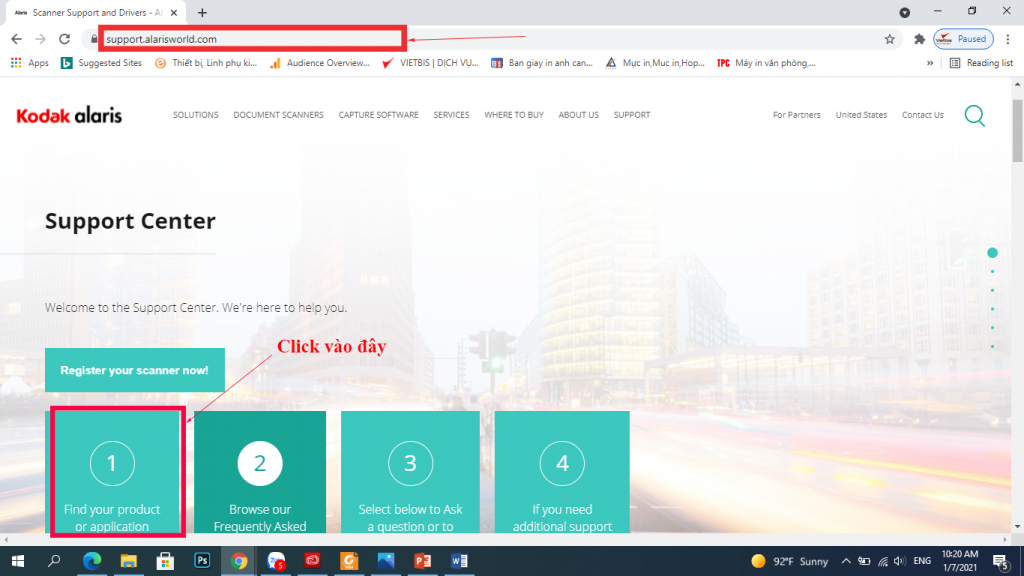
Bước 3: Tìm tên máy scan của bạn. Ở đây mình sử dụng máy scan E1025
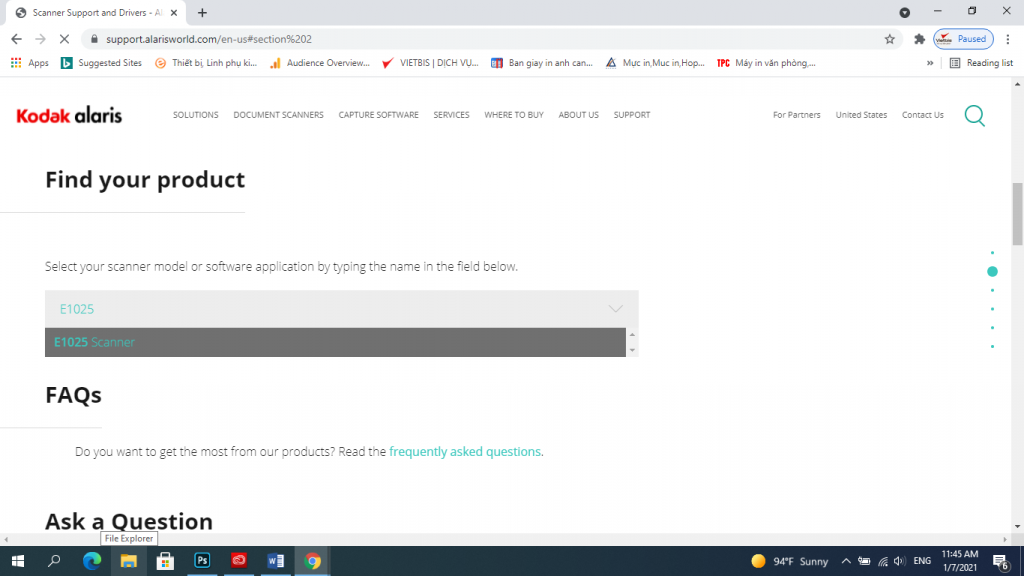
Bước 4: Tại mục ‘Drivers & Software’, các bạn chọn nút Windows -EXE để tải file
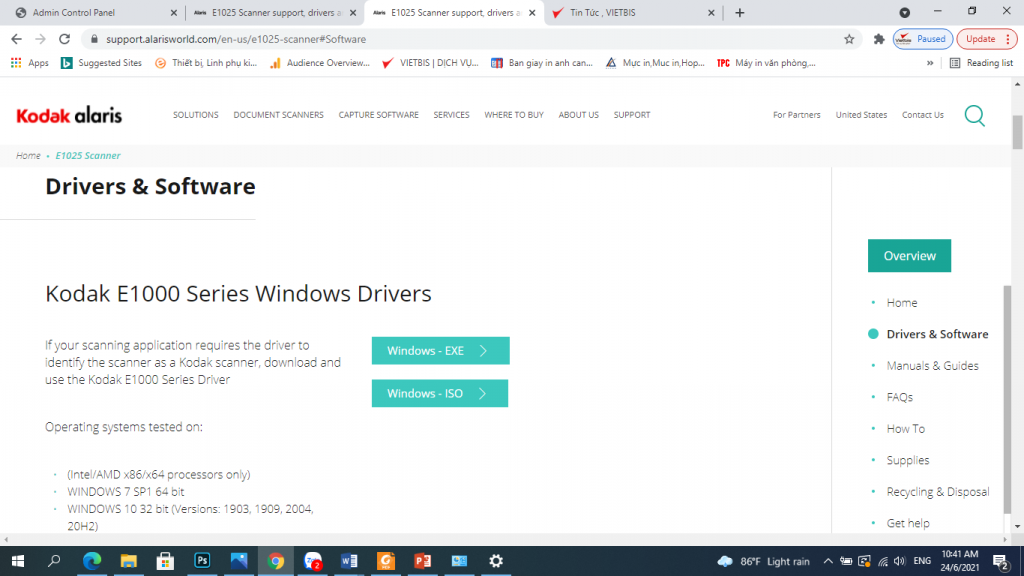
Bước 5: Các bạn kéo xuống mục Smart Touch, nhấn vào ‘Request Software’
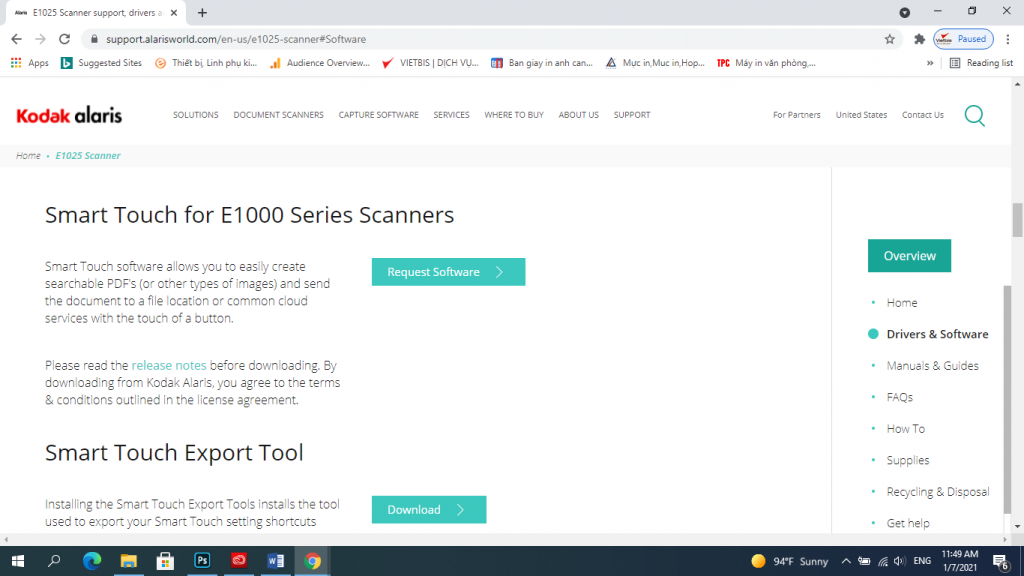
Bước 6: Điền đầy đủ thông tin ở các mục có gắn dấu *

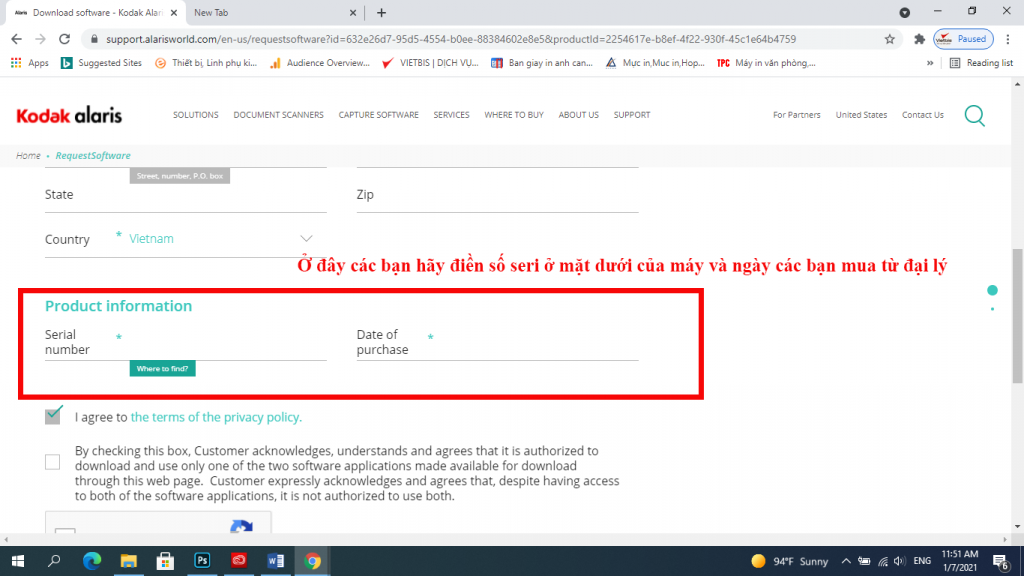
Bước 7: Hãy check email bạn và nhấn vào đường link được gửi từ Kodak và tải phần mềm xuống
Hãy xem video dưới đây để được hướng dẫn chi tiết hơn. Chúc các bạn thành công!
Liên hệ hotline 0971 491 492 hoặc 0986 794 786 để được tư vấn về các dòng máy scan Kodak